发布时间:2024-10-26 14:19编辑:91下载站阅读:0次我要评论(0)
很多小伙伴之所以喜欢使用必剪软件,就是因为在必剪软件中我们可以使用各种工具来对视频中的内容进行编辑,例如对视频中的音频、画面滤镜、贴纸或是字幕等进行修改。当我们想要使用必剪软件对视频字幕进行修改时,我们只需要进入必剪软件的视频剪辑页面,然后点击字幕再点击样式选项就能在样式页面中使用各种工具进行样式调整了。下方是关于如何使用必剪手机版更改字幕样式的具体操作方法,如果你需要的情况下可以看看方法教程,希望小编的方法教程对大家有所帮助。
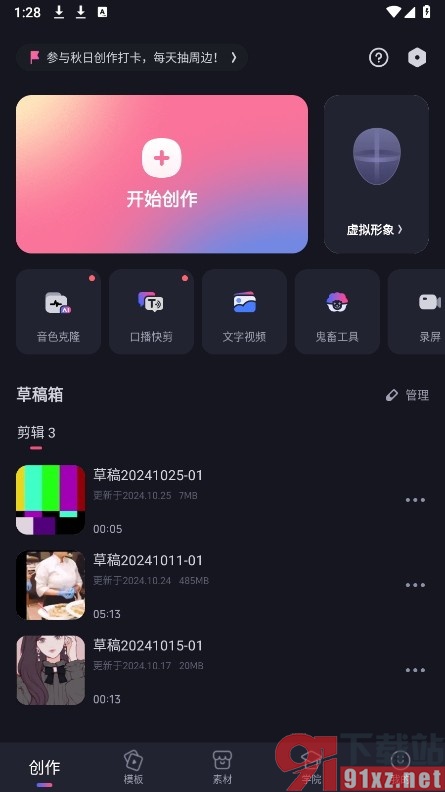
1、第一步,我们先在手机桌面上找到必剪软件,打开该软件,然后点击“开始创作”选项

2、第二步,点击“开始创作”选项之后,我们再在视频剪辑页面中选中轨道中的字幕
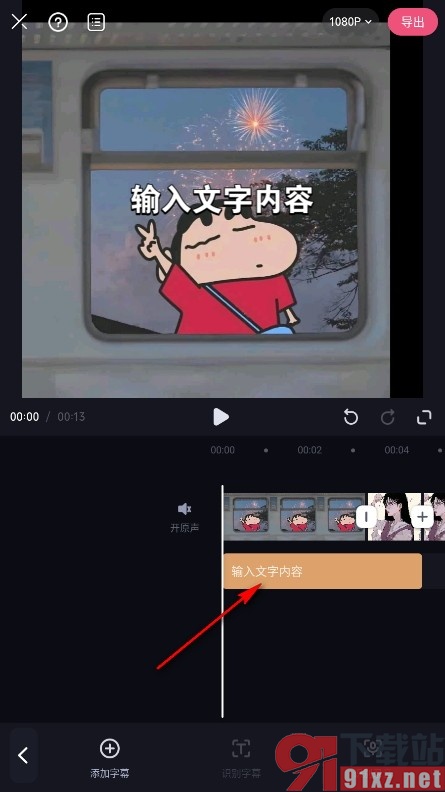
3、第三步,点击“字幕”之后,我们再在下方的工具栏中找到“样式”选项,点击该选项
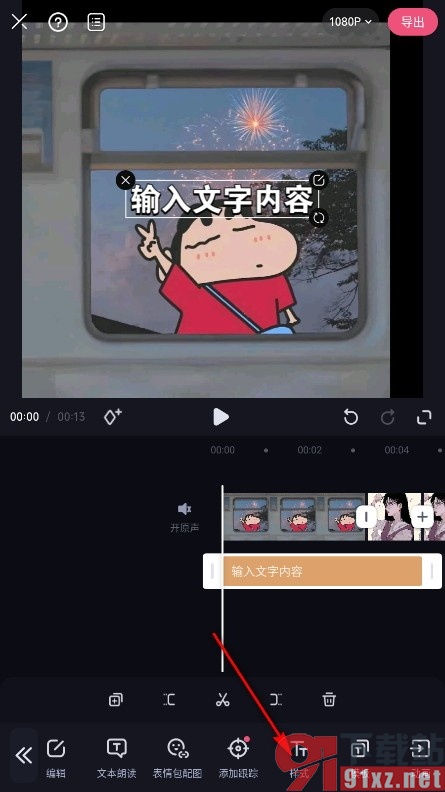
4、第四步,进入样式页面之后,我们就能对文字的颜色、大小以及边框样式、不透明度等进行设置了
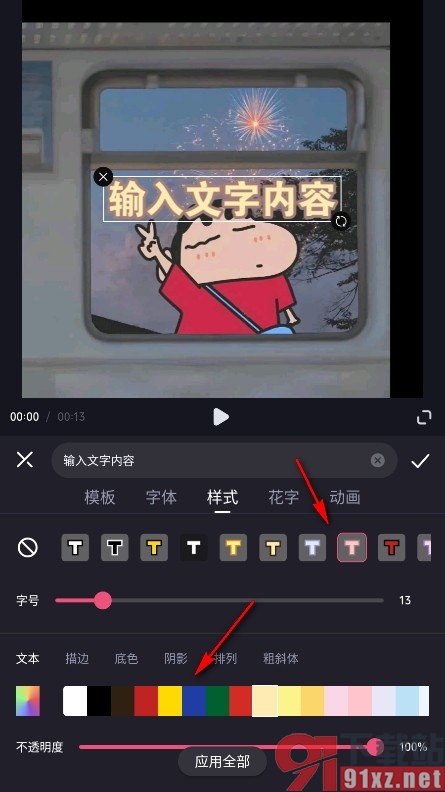
在必剪软件的视频剪辑页面中使用上述方法步骤对文字样式完成修改之后,我们再在页面中找到“应用全部”选项,直接点击该选项就能将该样式应用到所有字幕上了,最后我们再点击右上角的“√”图标即可,感兴趣的小伙伴快去试试吧。